在日常生活中,我们可能会遇到需要在一部手机上同时安装两个微信账号的情况,特别是对于华为手机用户来说,如何实现这一操作呢?设置华为手机上的两个微信账号并不难,只需要按照一定的步骤进行操作即可。接下来我们就来详细介绍一下华为手机同时设置两个微信账号的具体步骤,让您轻松掌握这项技巧。
华为手机同时设置两个微信账号步骤
操作方法:
1.解锁手机,可以看到当前桌面显示一个微信图标,点击设置。
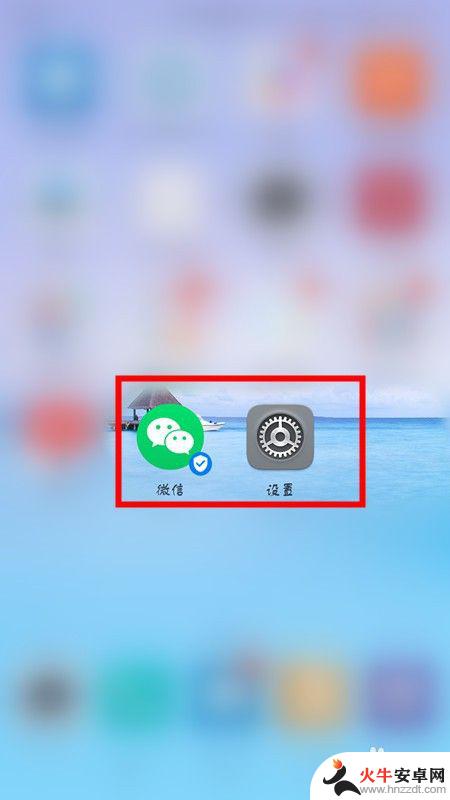
2.进入设置页面,点击应用和通知选项。
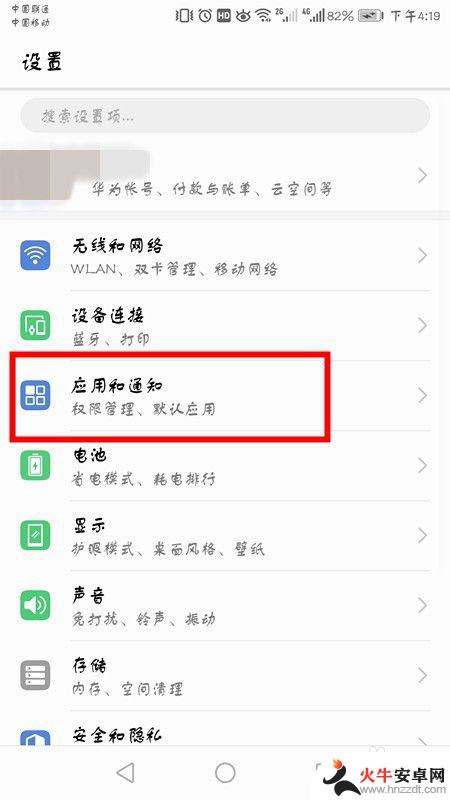
3.在应用和通知界面,点击应用分身。
4.可以看到当前显示未分身的软件,选择微信,点击右面开启按钮。
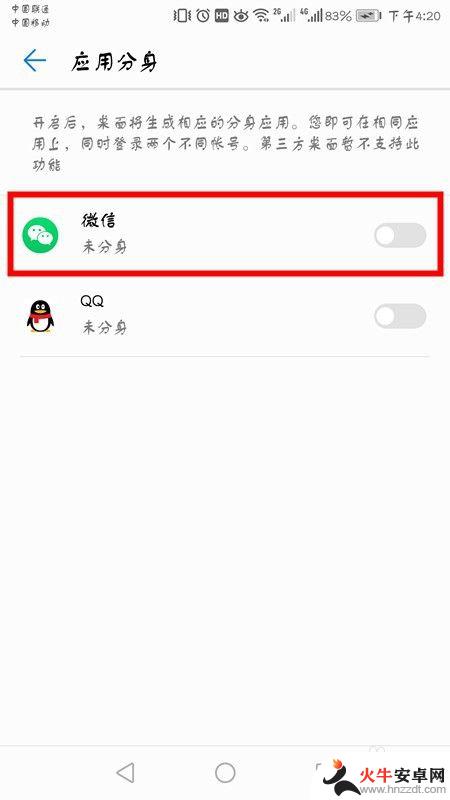
5.开启之后,底部会显示正在创建分身应用。
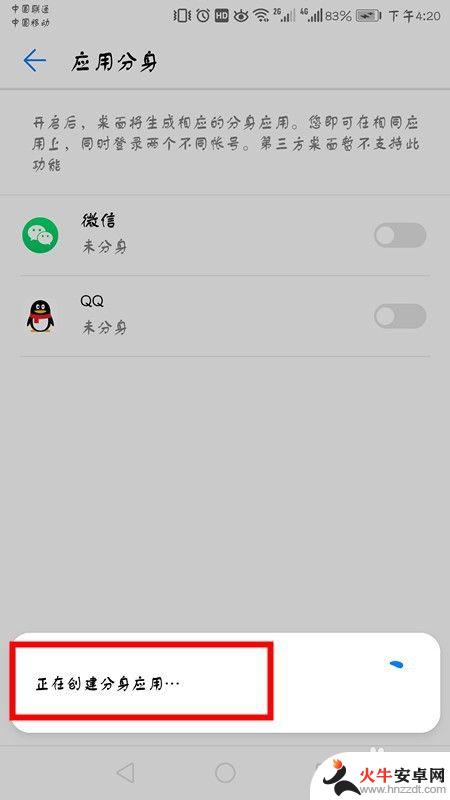
6.成功后返回桌面,会显示两个微信图标。点击登录另一个微信账号即可。
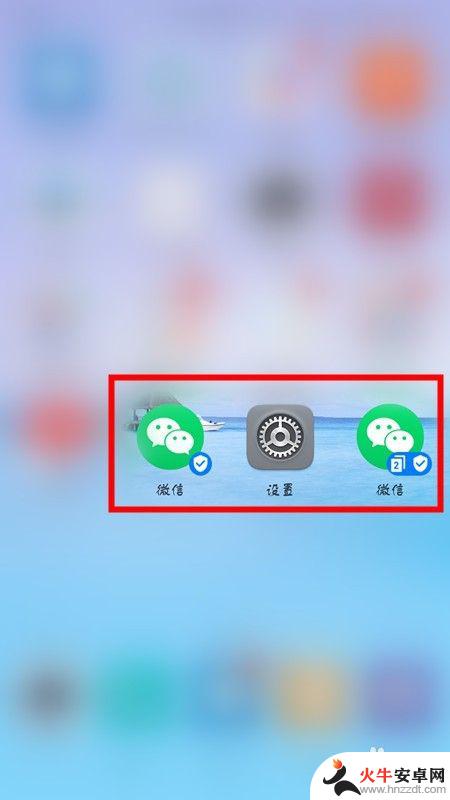
7.方法总结:
1、解锁手机点击设置。
2、选择应用和通知选项,点击应用分身。
3、选择微信,点击右面开启按钮,底部会显示正在创建分身应用。
4、返回桌面,会显示两个微信图标。点击登录另一个微信账号即可。
以上就是一个手机怎么安装两个微信华为的全部内容,有需要的用户就可以根据小编的步骤进行操作了,希望能够对大家有所帮助。














